Với sự phát triển ngày càng mạnh mẽ của cPanel, thì cPanel gần như đã trở thành hệ thống quản trị Web Hosting phổ biến và mạnh mẽ nhất hiện nay. Với giao diện đơn giản, đẹp mắt và kèm theo nhiều tính năng giúp người dùng quản trị Hosting và Website một cách dễ dàng.
Và một trong số các thiết lập đơn giản nhưng lại mang lại trải nghiệm người dùng khá tốt , chắc hẳn phải nói đến phần đa dạng về ngôn ngữ với hàng trăm ngôn ngữ khác nhau. Thêm vào đó là nhiều kiểu giao diện đẹp mắt, giúp người dùng có thể dễ dàng lựa chọn. Cụ thể cách tùy chỉnh hai phần trên, các bạn có thể xem qua hướng dẫn của mình bên dưới.
Thay đổi Ngôn Ngữ
Để thay đổi giao diện cPanel, các bạn cần login vào giao diện quản trị cPanel của mình. Tiếp đó bạn có thể search nhanh ở ô tìm kiếm từ khóa “change” hoặc tìm đến phần PREFERENCES. Tại đây các bạn sẽ thấy phần Change Language như hình.
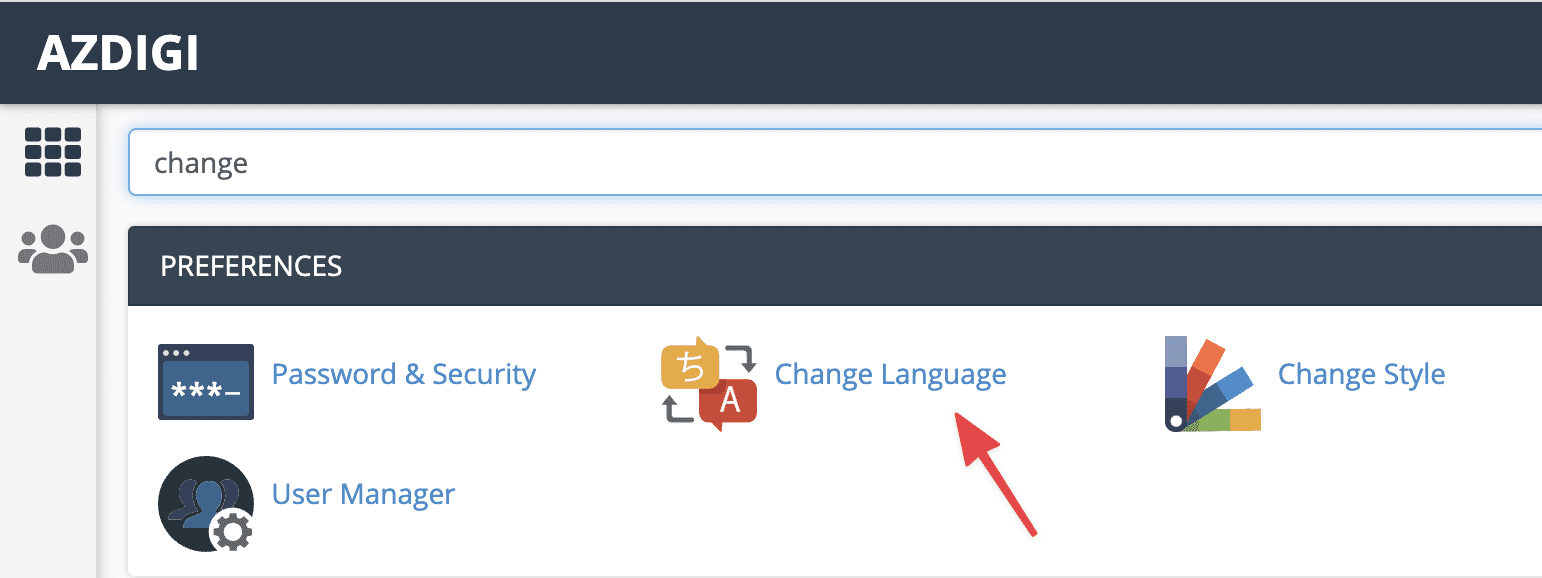
Sau khi đã truy cập vào Change Language, tại mục Select a Language các bạn chọn ngôn ngữ cần thay đổi , sau đó nhấn Change để áp dụng thay đổi.
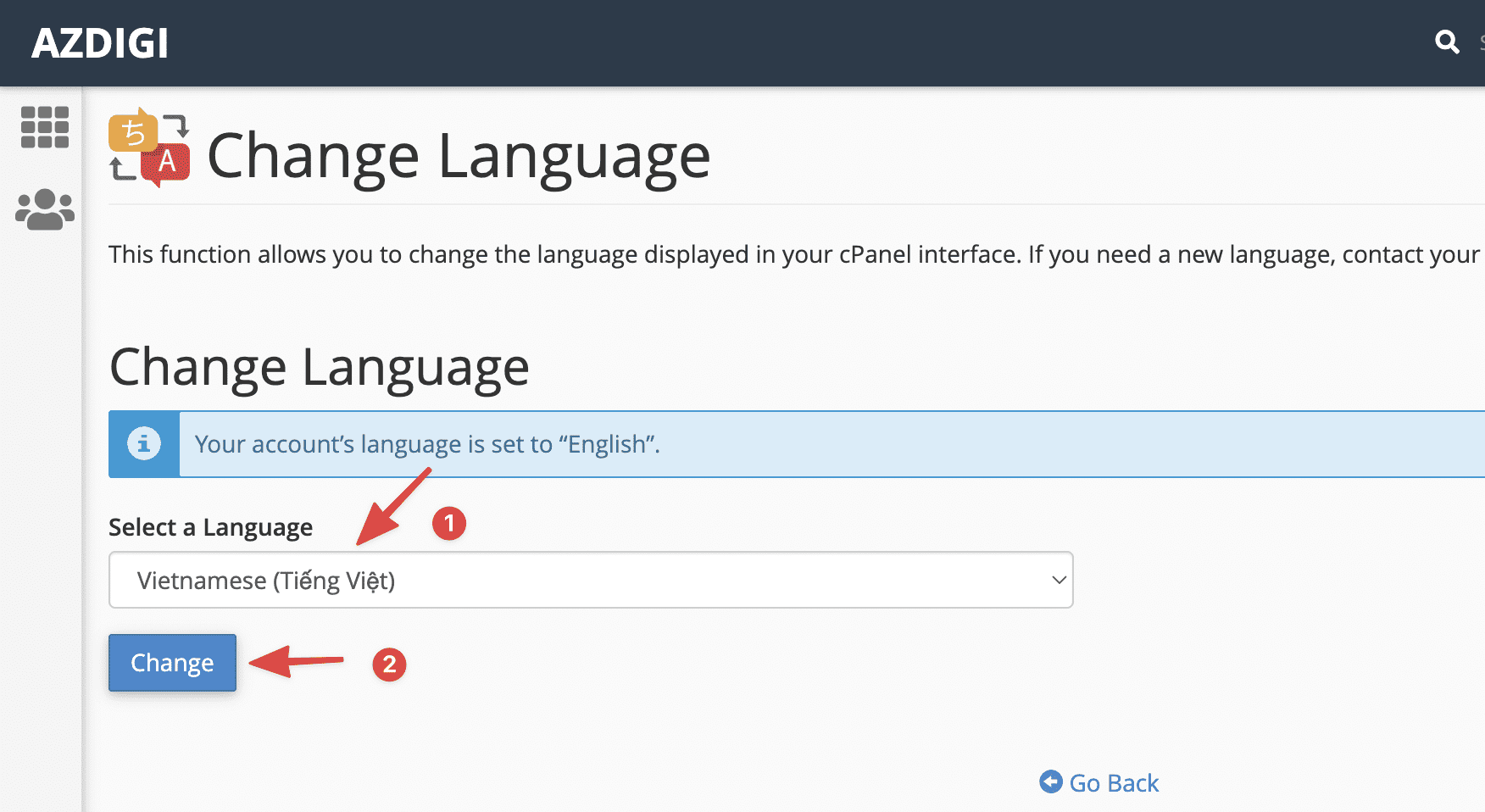
Bây giờ các bạn reload lại trình duyệt và xem thành quả của mình nhé. Như hình bên dưới là mình đã thay đổi ngôn ngữ thành công sang Tiếng Việt.
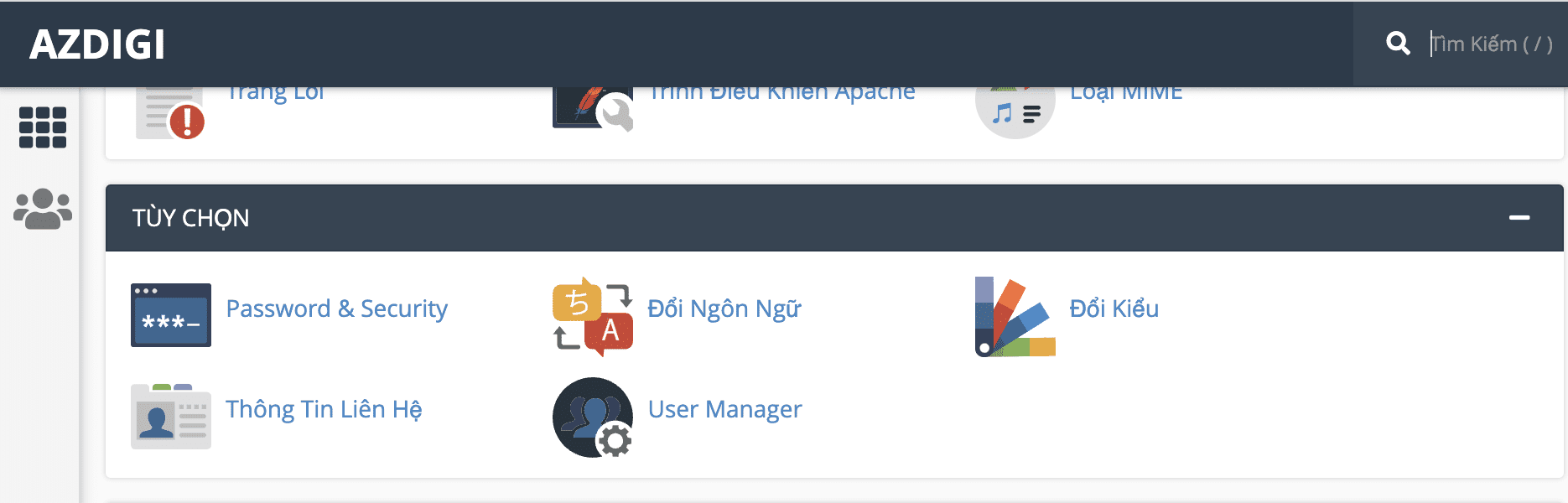
Thay đổi Style (Giao diện)
Để thay đổi giao diện cPanel, các bạn cần login vào giao diện quản trị cPanel của mình. Tiếp đó bạn có thể search nhanh ở ô tìm kiếm từ khóa “change” hoặc tìm đến phần PREFERENCES. Tại đây các bạn sẽ thấy phần Change Style như hình.
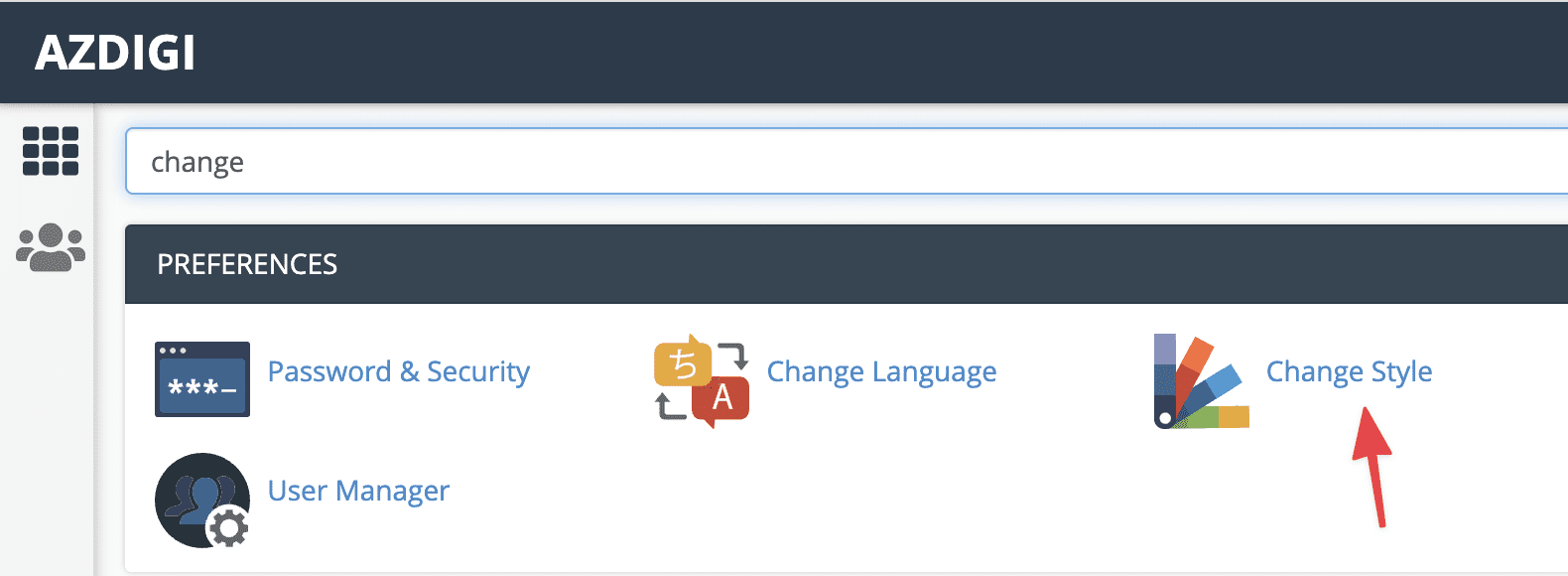
Sau khi đã truy cập vào Change Style, tại đây hệ thống sẽ liệt kê cho các bạn thấy một số style khác của cPanel mà các bạn có thể sử dụng được.
Ở đây, nếu các bạn thấy chữ Current (1) ở style nào, nghĩa là hiện tại bạn đang sử dụng style đó. Ngược lại, nếu thấy chữ Apply (2) thì các bạn có thể click chọn để đổi style đó.
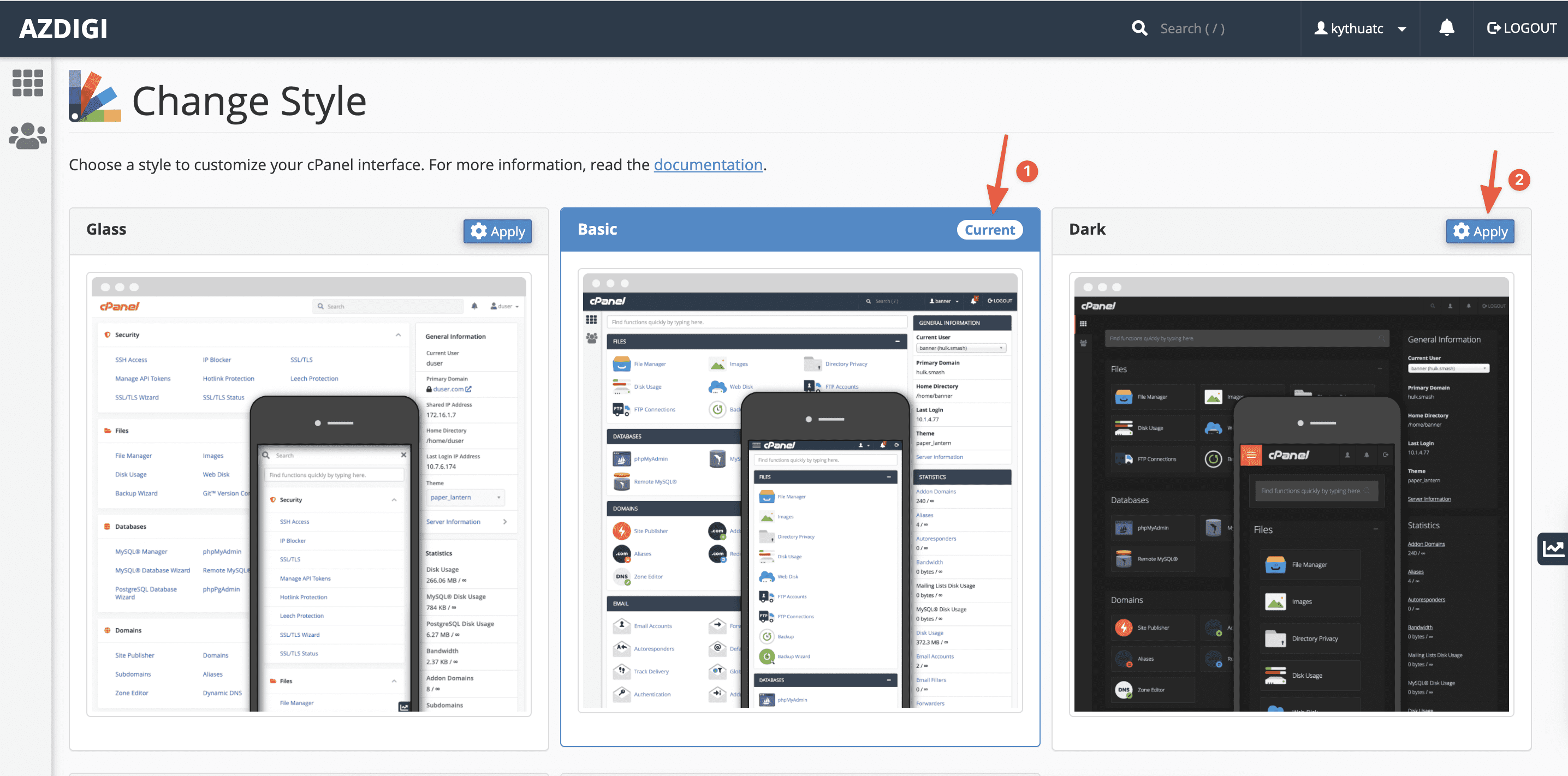
Ở đây thì mặc định cPanel sẽ sử dụng style Basic, và bây giờ mình sẽ đổi thử sang style Dark. Thì ngay khi mình nhấn vào Apply style Dark thì giao diện cPanel của mình ngay lập tức đã chuyển sang màu đen như hình.
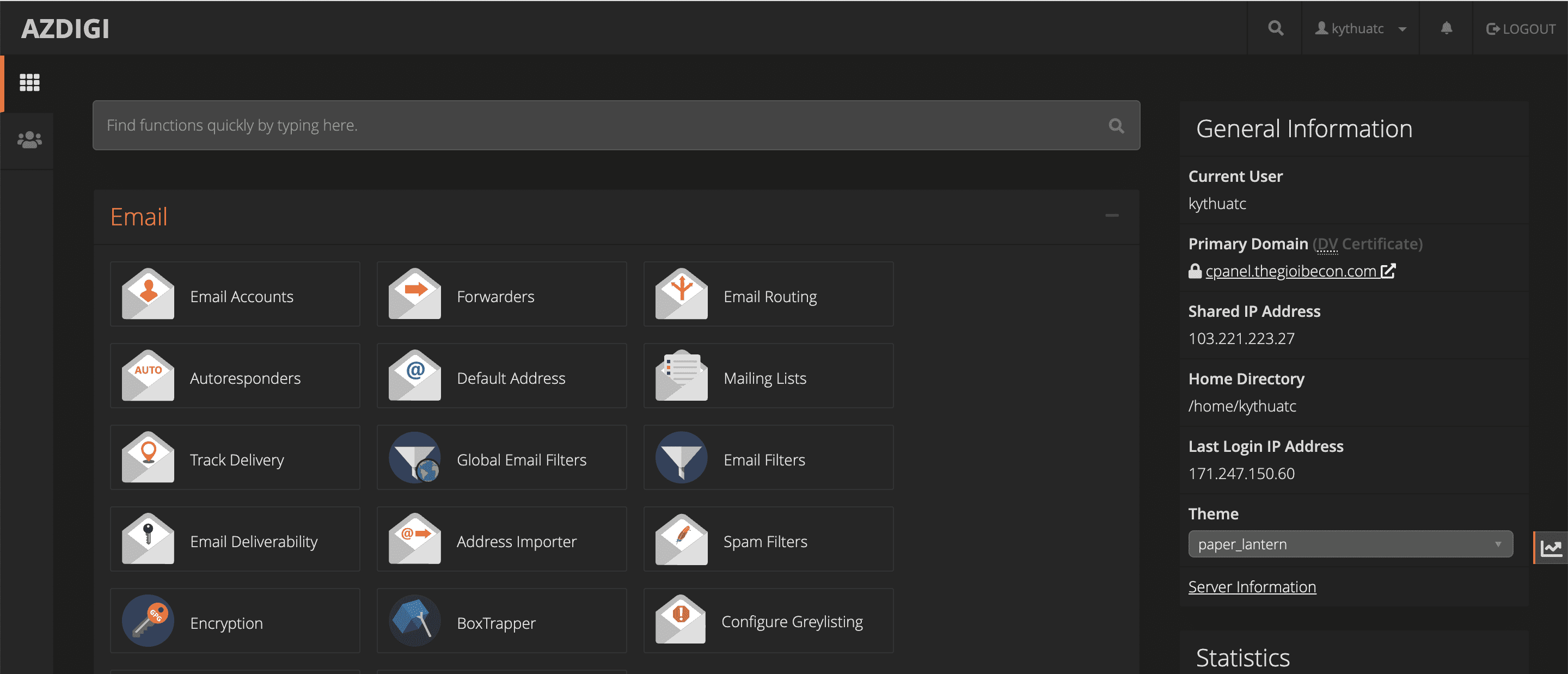
Ở trên là cụ thể các bước thao tác thiết lập ngôn ngữ, kiểu giao diện cPanel phù hợp hơn với cá nhân từng người dùng. Điều này giúp bạn có cảm giác thích thú hơn mỗi khi sử dụng cPanel, giúp tăng trải nghiệm thực tế người dùng.
Các bạn có thể tham khảo thêm các hướng dẫn sử dụng khác tại link bên dưới:
Nếu các bạn cần hỗ trợ các bạn có thể liên hệ bộ phận hỗ trợ theo các cách bên dưới:
- Hotline 247: 028 888 24768 (Ext 0)
- Ticket/Email: Bạn dùng email đăng ký dịch vụ gửi trực tiếp về: support@azdigi.com

